WordPress使用教程之使用WordPress TikTok嵌入区块
TikTok嵌入区块是WordPress区块编辑器的一个功能,允许用户直接从TikTok嵌入视频,使其显示在你…

TikTok嵌入区块是WordPress区块编辑器的一个功能,允许用户直接从TikTok嵌入视频,使其显示在你的博客文章或页面。这是一个简单的方法,让用户把有影响力或娱乐性的短视频内容纳入书面内容。如果你想把TikTok视频嵌入你的博客,WordPress让它变得简单。
TikTok是一个流行的、基于视频的社交媒体应用程序,在过去几年里变得越来越流行。这个平台以娱乐性和教育性的短视频为特色。虽然它仍然是一个相当新的应用程序,但它拥有一个庞大的全球用户群,每月有7.32亿活跃用户。
作为当今领先的社交媒体应用程序之一,TikTok已经为世界各地的观众掀起了波澜。它是众多知名病毒视频和趋势的发源地。该平台还启动了一些有影响力的人、创作者、企业家和表演者的职业生涯。
在你的博客上添加TikTok嵌入可以使你的内容更上一层楼。对于喜欢使用多种形式内容的创作者来说,在你的博客上嵌入TikTok视频的能力开辟了一个新的可能性世界。你可以选择分享其他创作者的内容或跨平台发布自己的内容。
在这篇文章中,搬主题将介绍完成在WordPress博客中成功嵌入TikTok视频的每个步骤。并介绍如何将TikTok嵌入博客添加到你的文章或页面,嵌入块中的设置和选项,以及提示和最佳做法。汇总回答一些常见的问题。
一、如何将TikTok嵌入块添加到你的文章或网页上
下面是如何将TikTok嵌入块添加到你的博客文章或页面,一步一步来。
- 登录你的WordPress账户,打开一篇博文或页面草稿。在块编辑器中,当你把鼠标悬停在一个新块上时,你会看到一个黑色的加号。
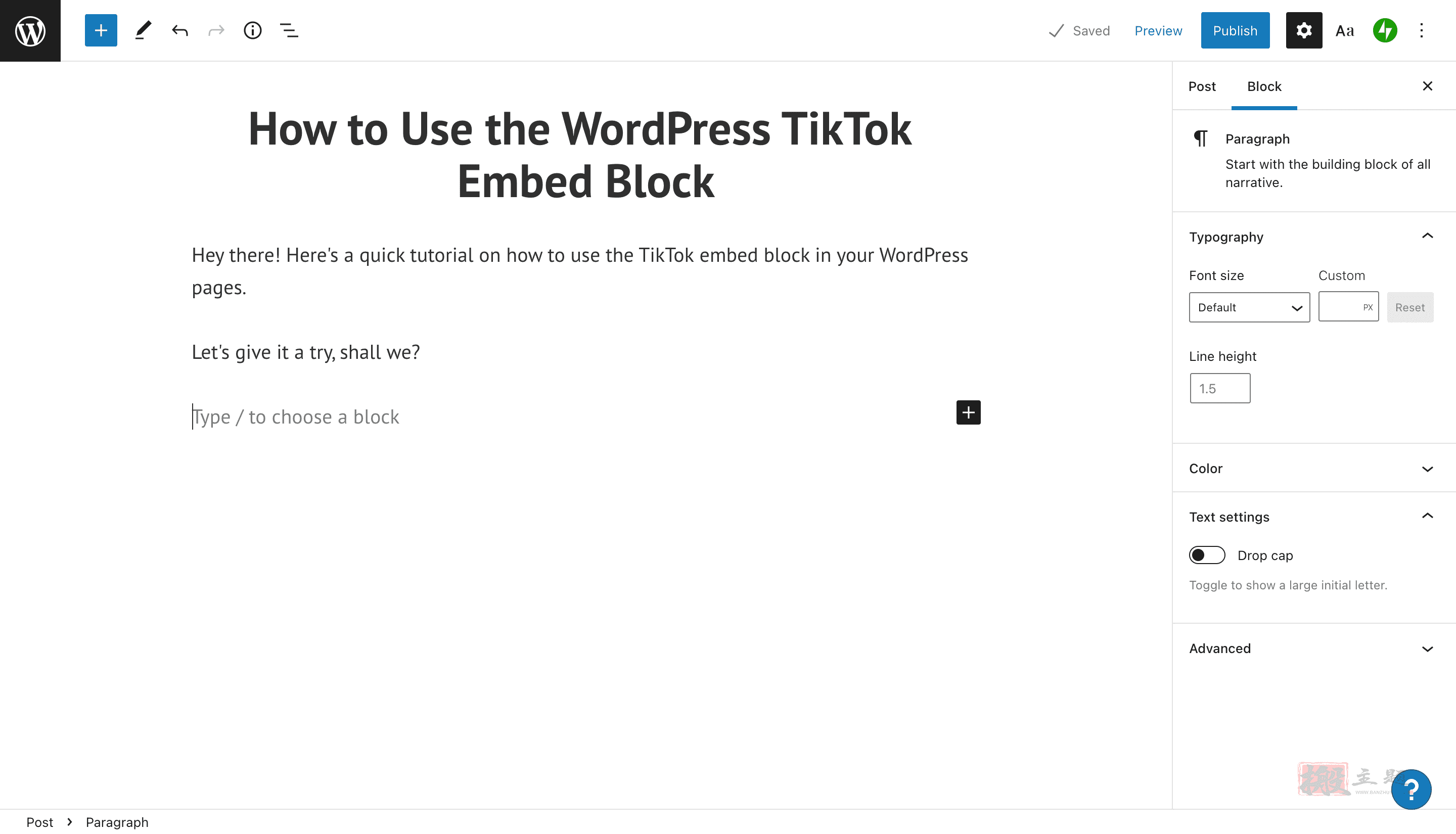
2.点击加号。你会看到一个带有选项的弹出菜单,如要添加的块或要包括的嵌入物。
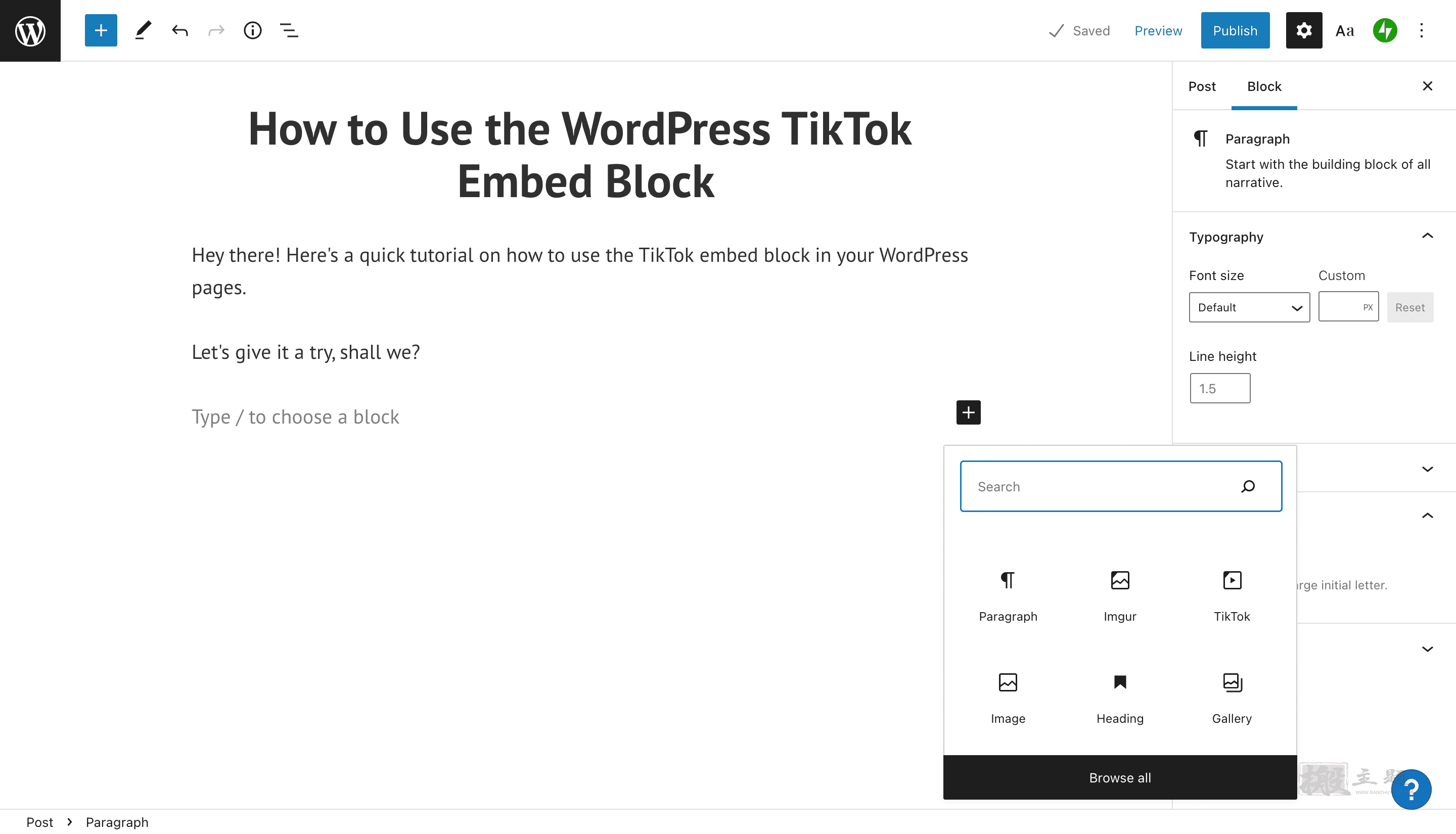
3. 在搜索框中输入 “TikTok”。然后,弹出的窗口将显示TikTok嵌入选项。
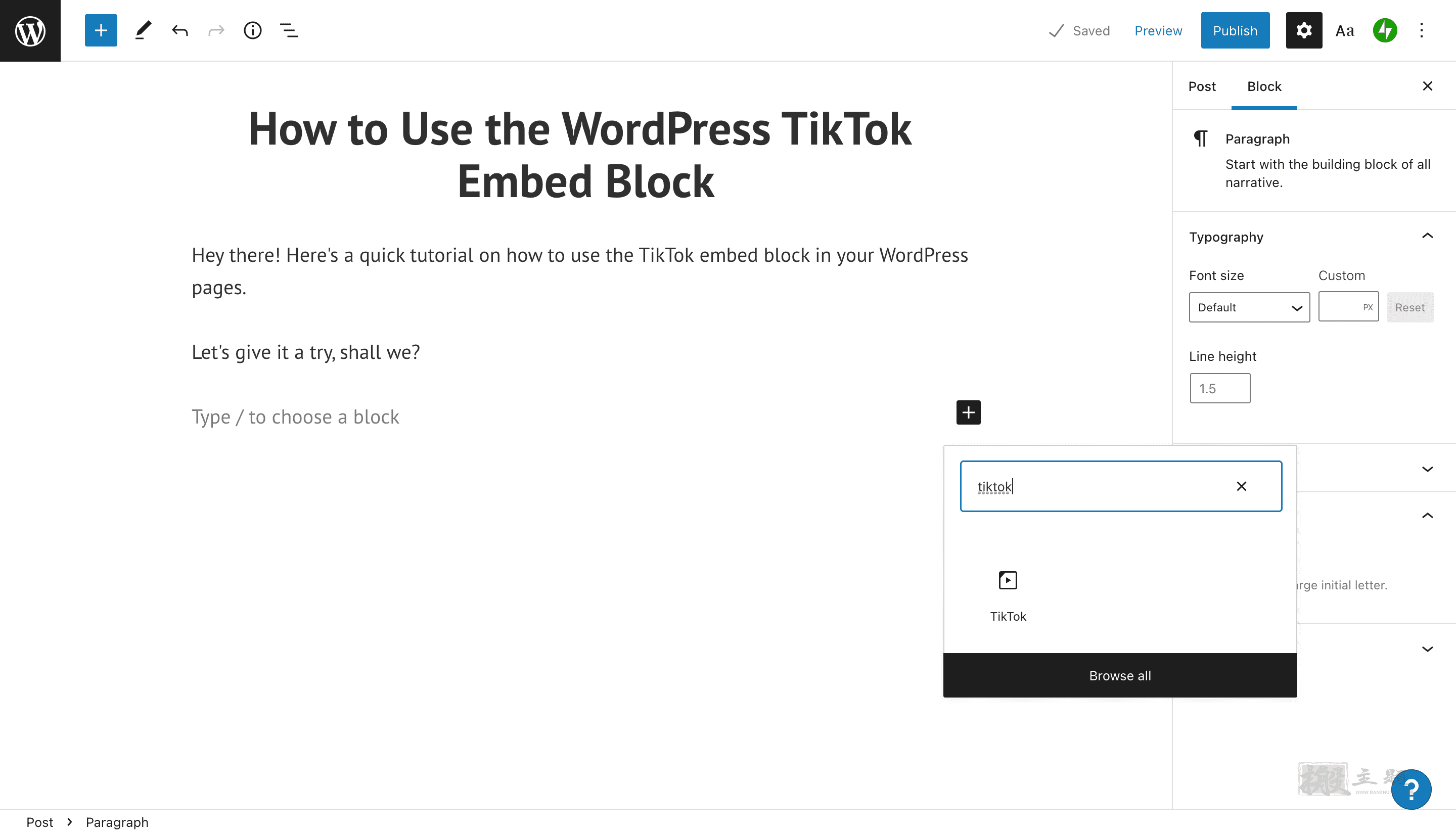
4. 点击TikTok图标,将其插入你的博客文章中。
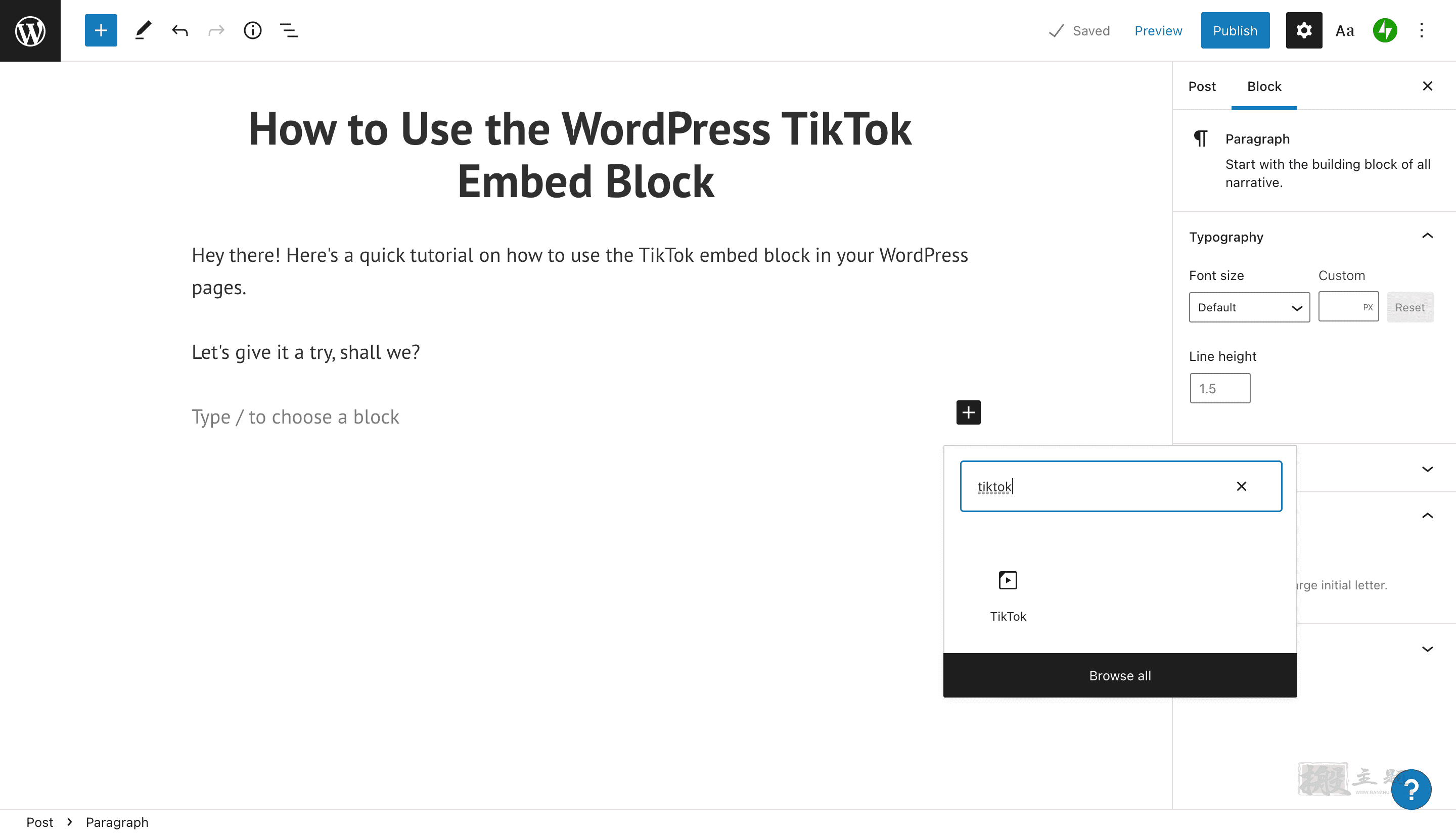
5. 接下来,你会看到一个块,你可以输入你想嵌入你的页面或文章的TikTok视频的URL。
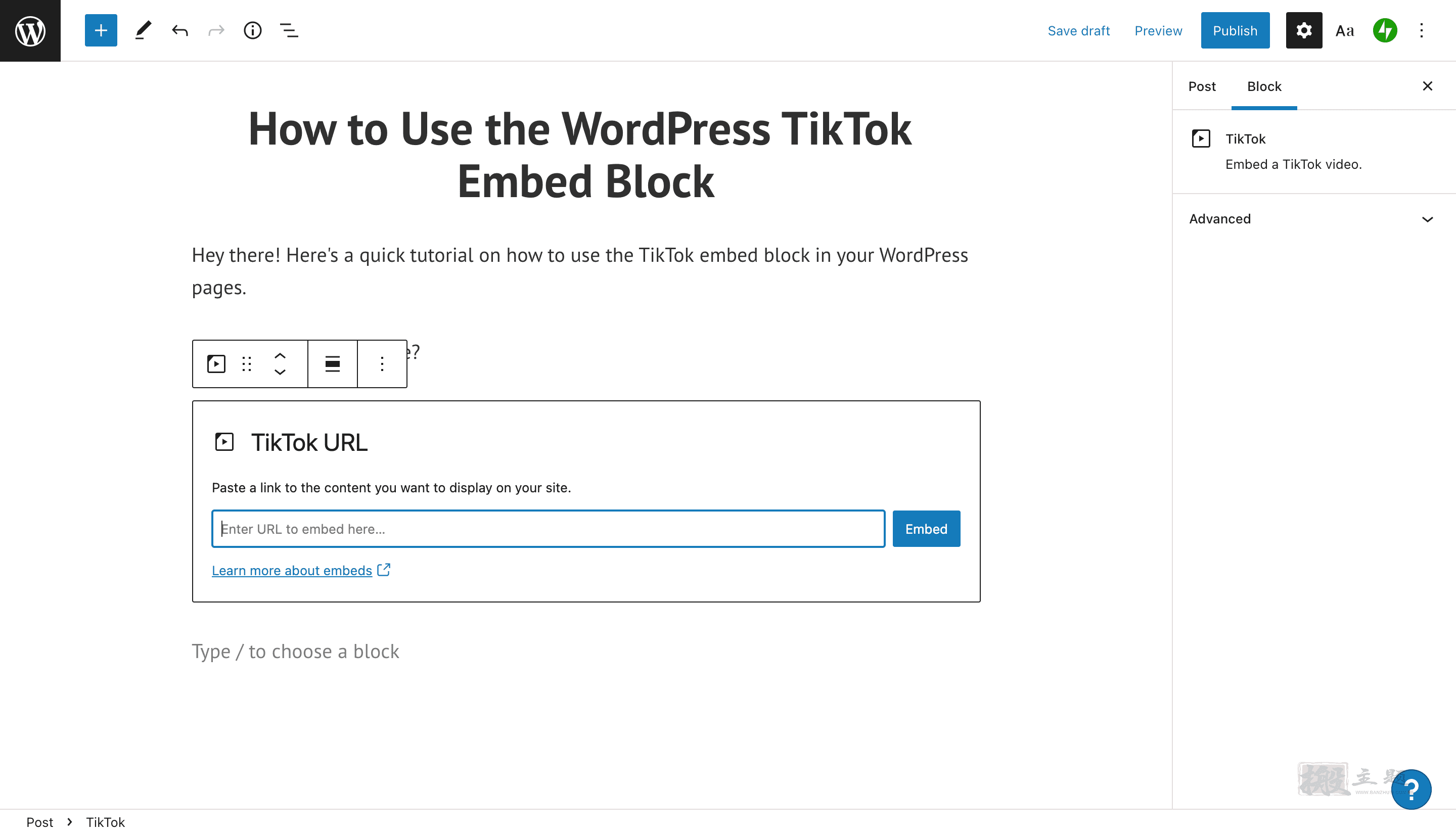
6. 导航到你想嵌入的TikTok视频。如果你使用的是桌面浏览器,你会看到一个复制视频链接的选项。点击 “复制链接 “按钮,然后导航到你的WordPress编辑器。
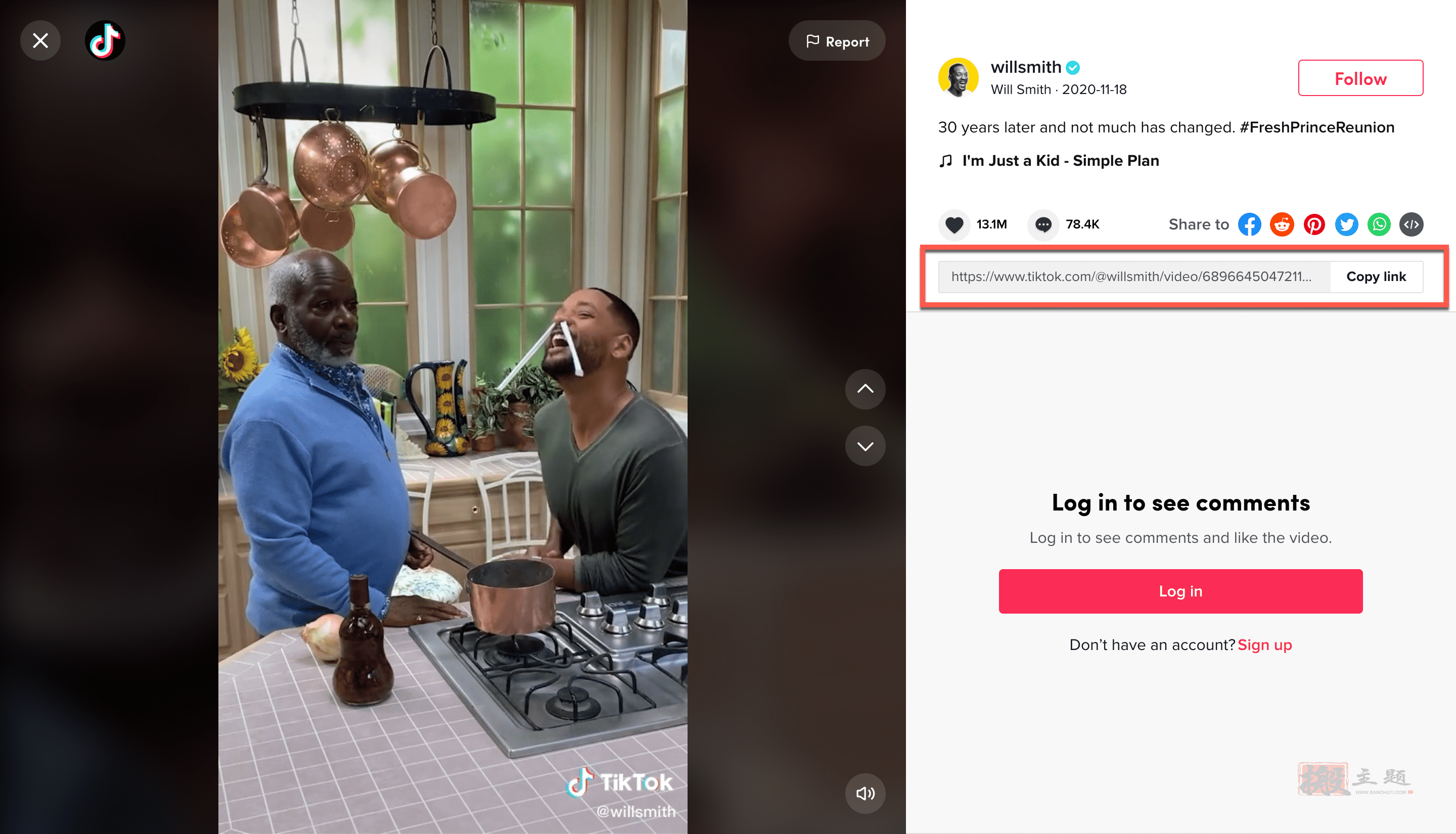
7. 将视频URL粘贴到你的TikTok嵌入块的文本框中。然后,点击蓝色的嵌入按钮。
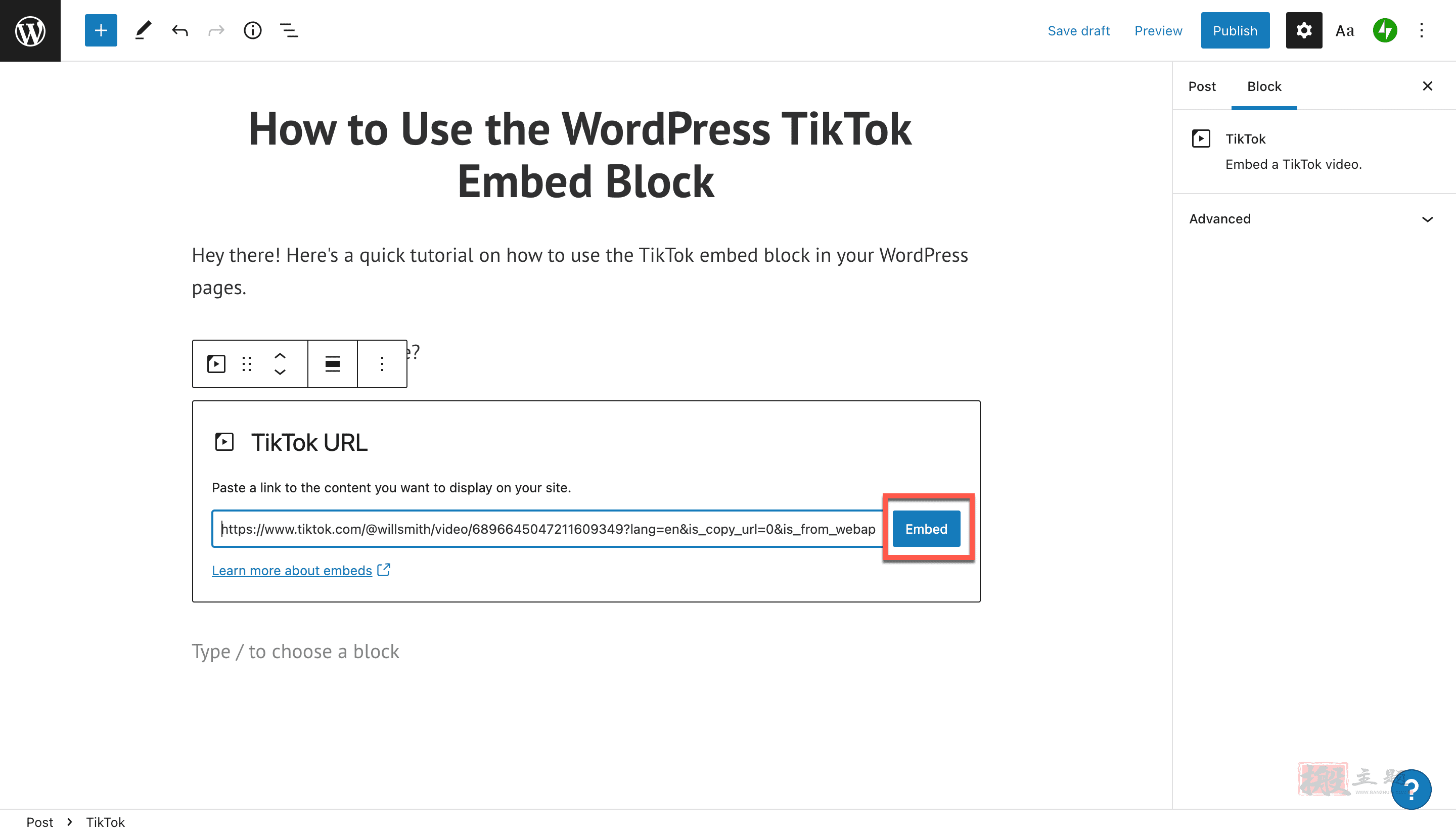
8. 现在,你的TikTok嵌入将出现在你的博客文章中。它应该在你的块状编辑器中可见。如果嵌入文件时出现错误,你会看到一个文本URL代替。
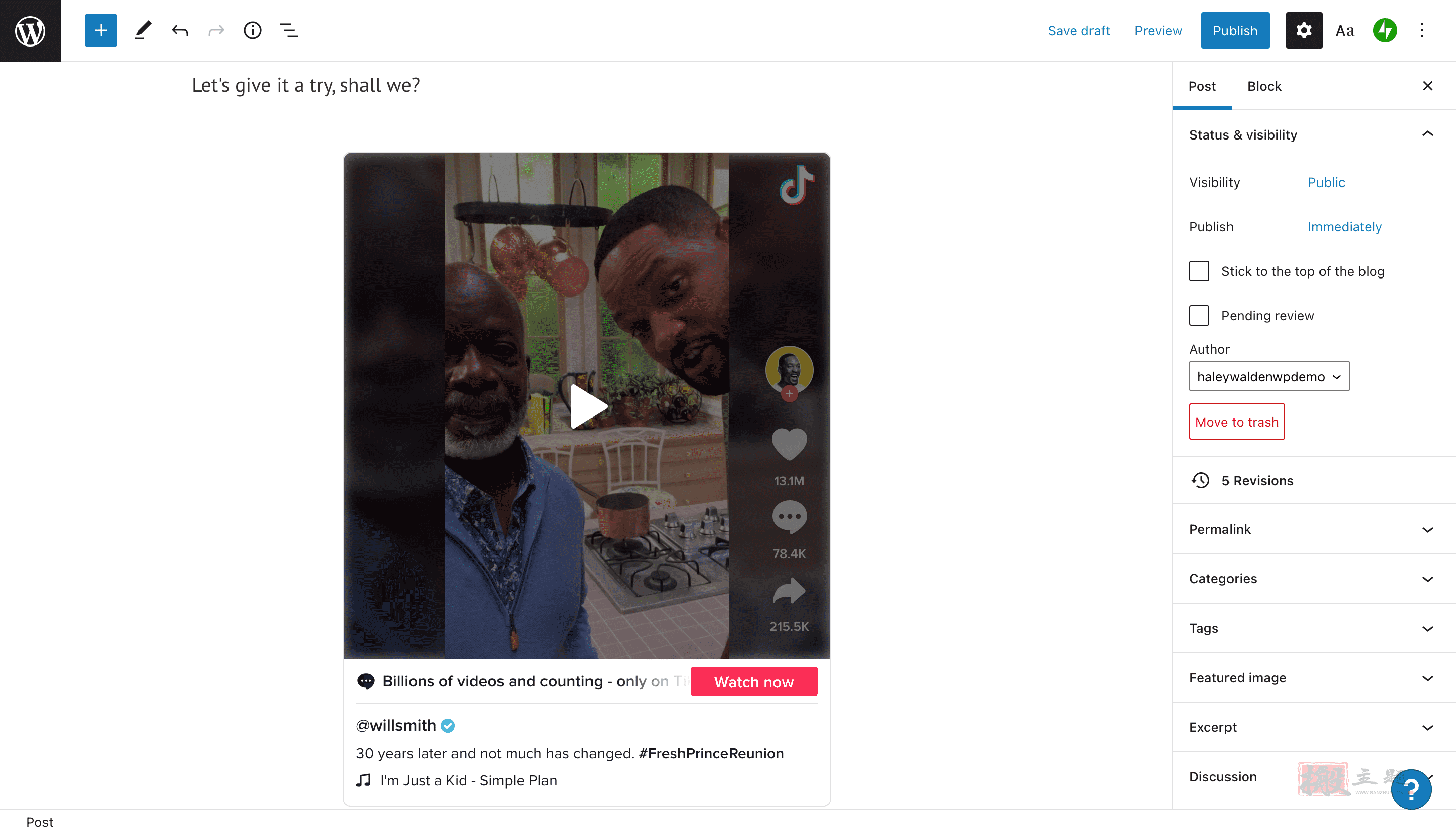
9. 最后,你可以在你的WordPress编辑器中点击预览,看看你的TikTok视频在网站访问者面前是什么样子。
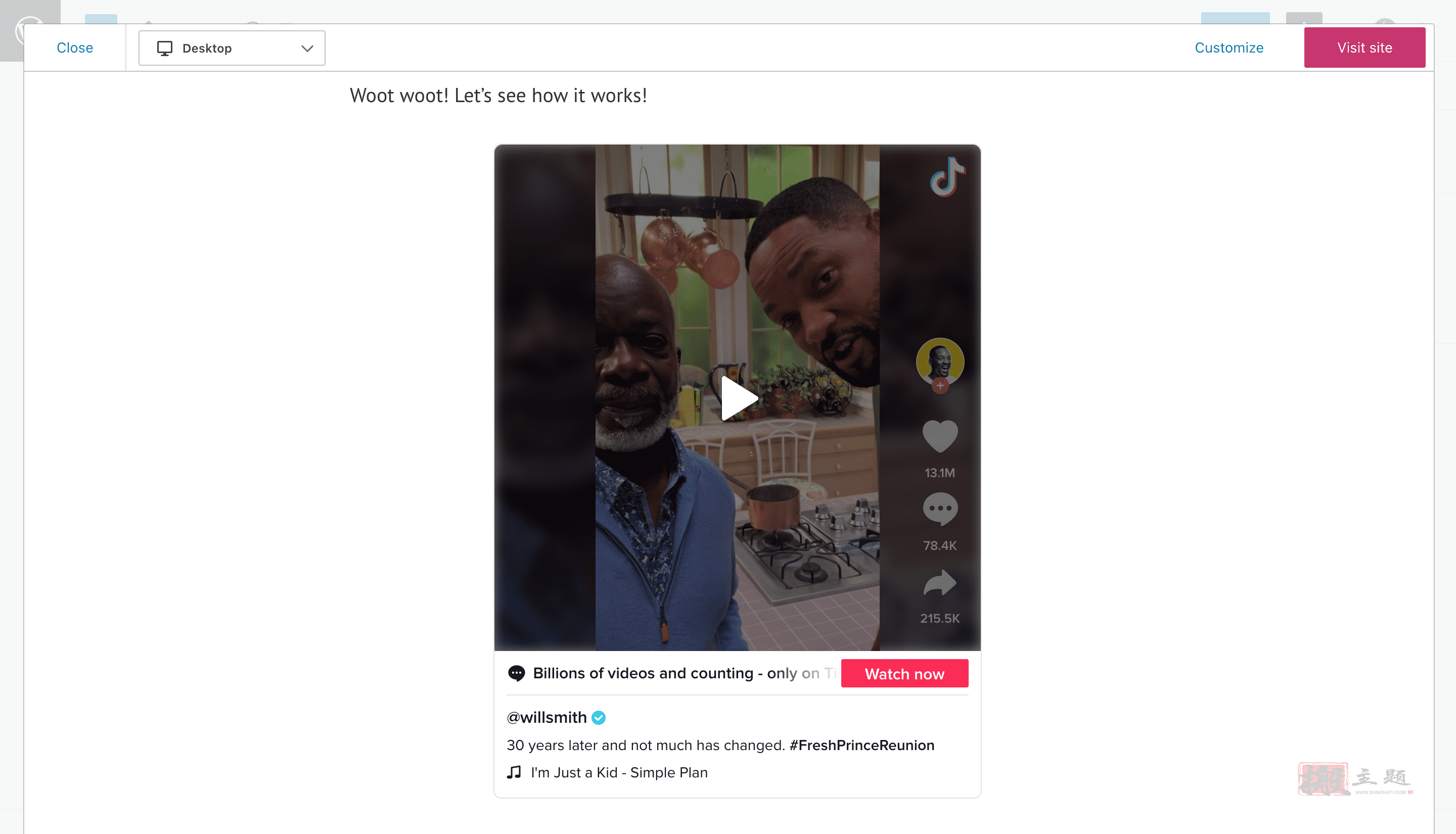
二、TikTok嵌入区块的设置和选项
现在,让我们来看看你的块设置和选项。当你把鼠标悬停在你的TikTok嵌入块上时,你会看到块的左上方有一个按钮菜单。
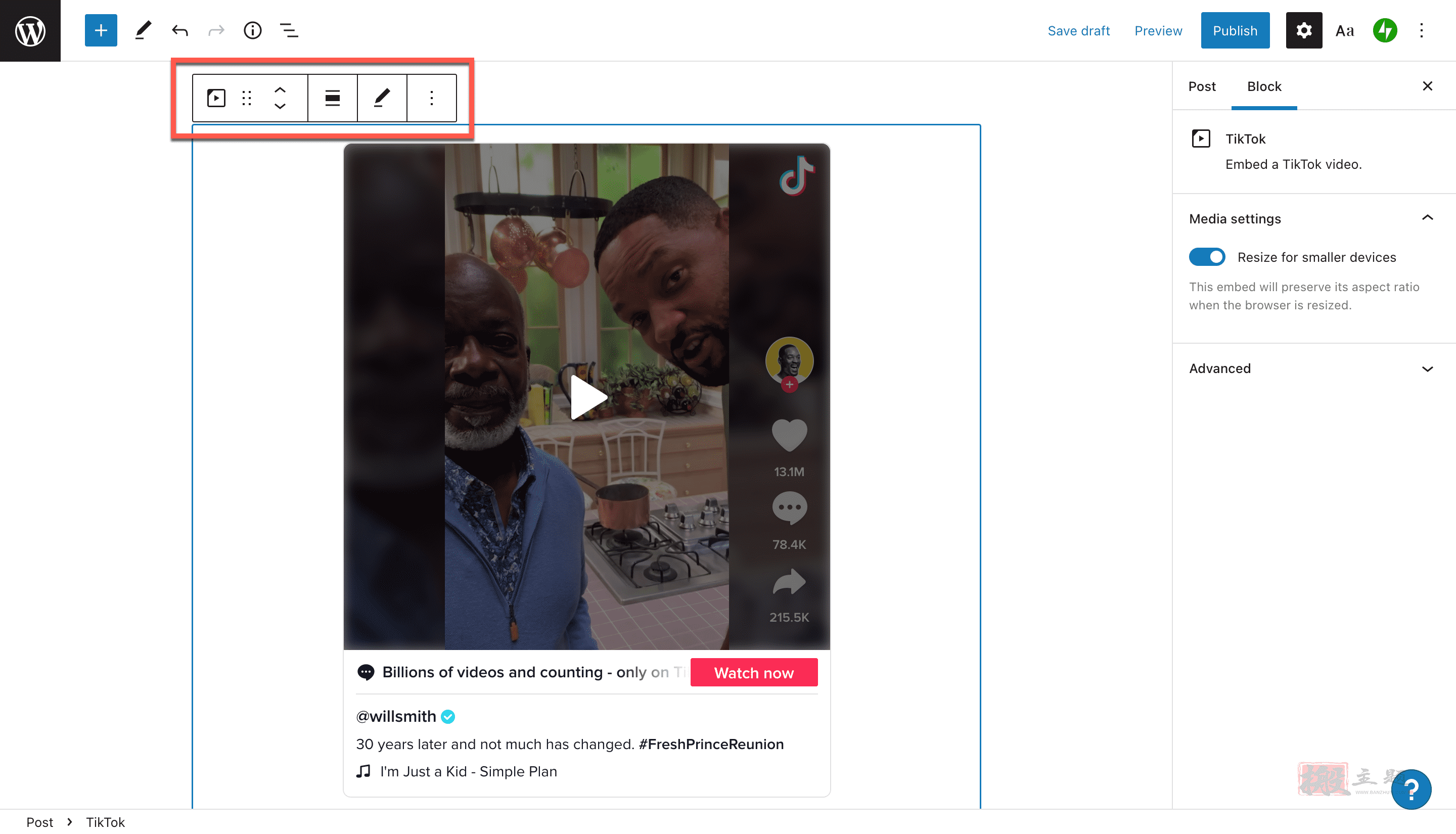
从左到右,这些按钮是:
- 改变区块样式或类型
- 拖动区块
- 向上或向下移动块
- 对齐
- 编辑URL
- 更多设置
1、改变区块样式或类型
WordPress允许你改变你的TikTok嵌入显示的块的风格。这包括一个段落(默认),高级内容,列,或一个组。高级内容块包含只对付费用户可见的内容。 列块允许你在你的TikTok嵌入旁边的页面上安排其他元素。
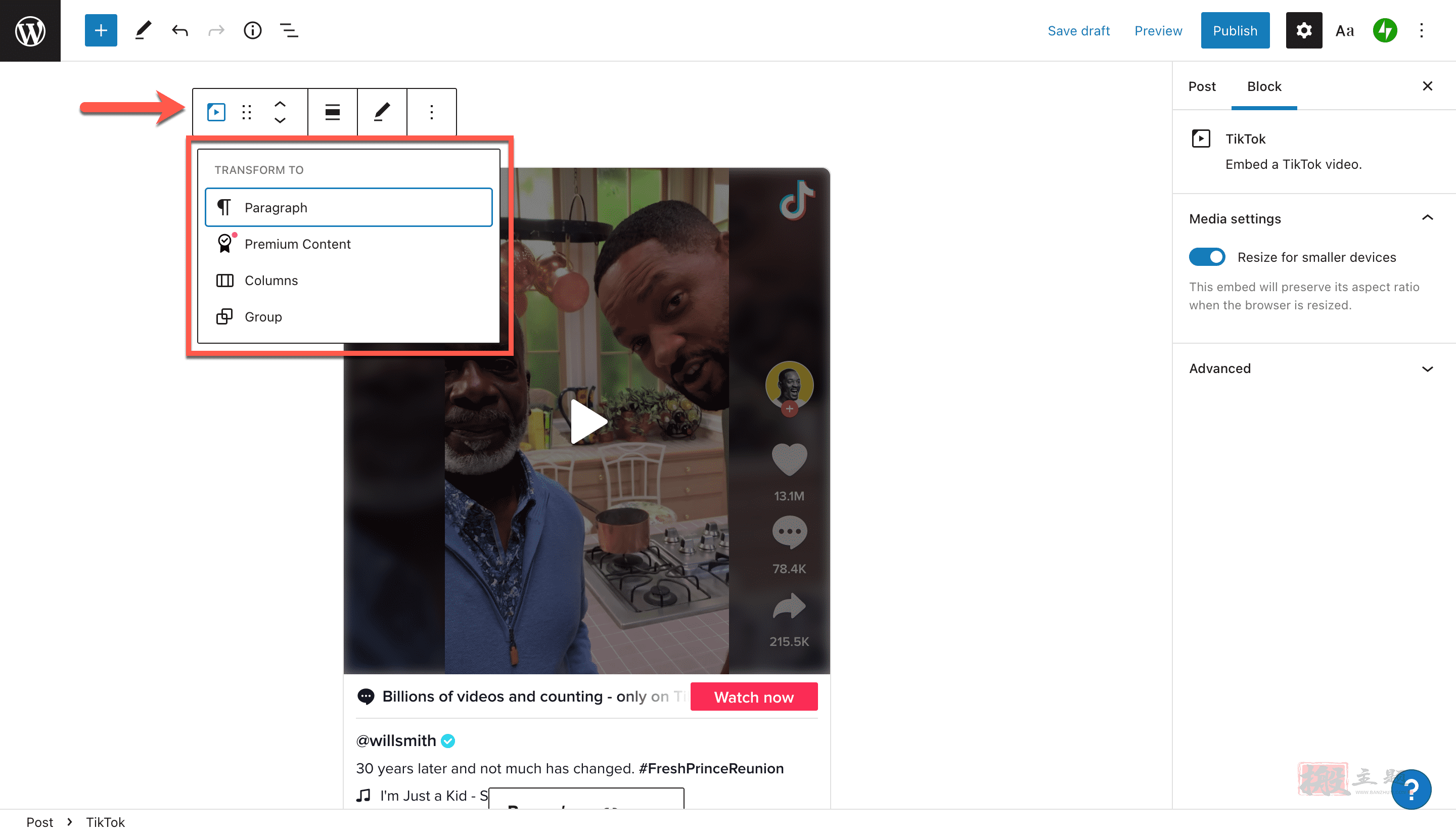
最后,组块是一种将多个块安排到同一 “父 “块的方式。如果你选择将你的嵌入块放入一个组,你可以改变视频周围的背景、链接和文本颜色。
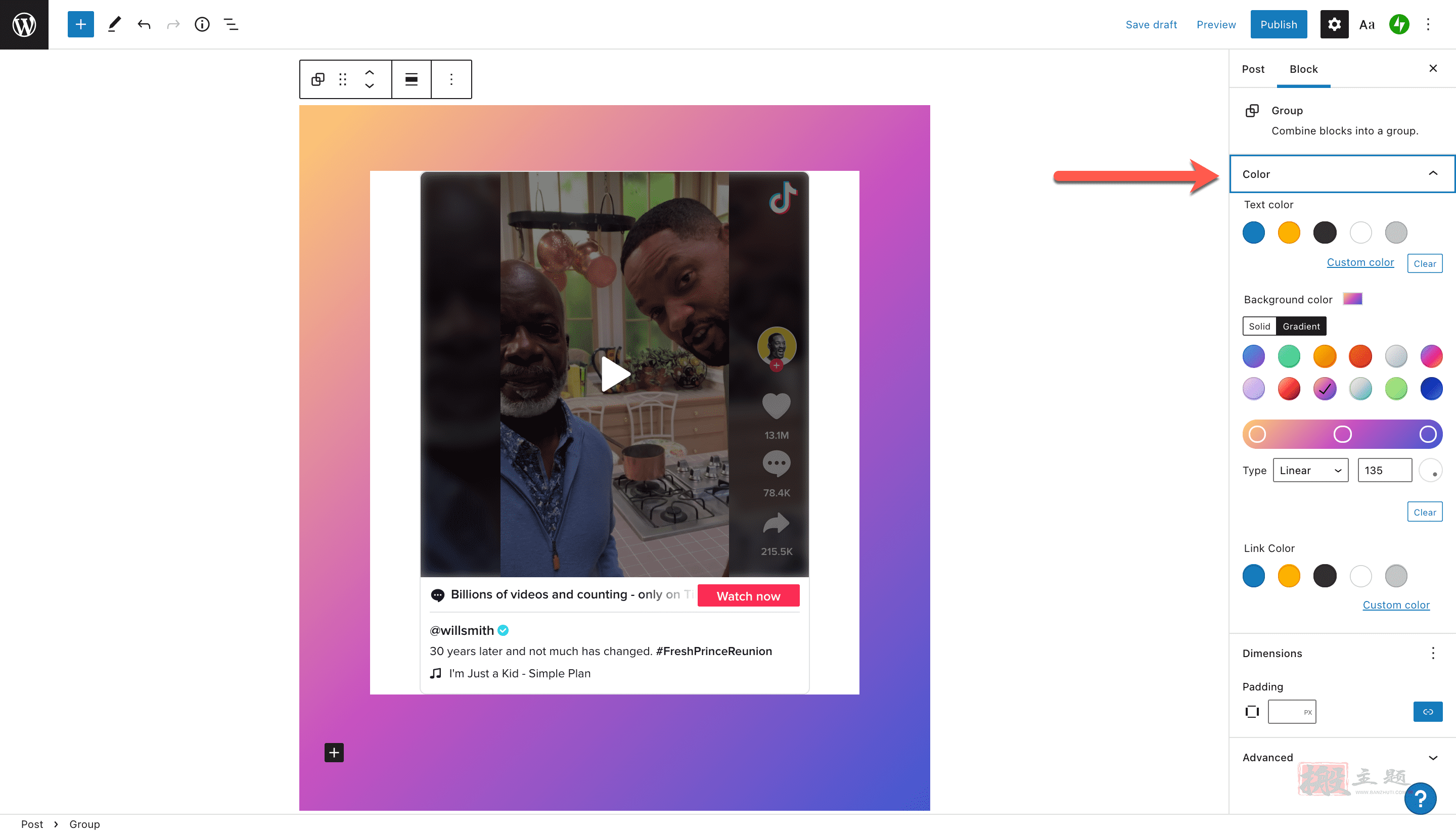
2、拖动块
有了拖动区块按钮,你可以把区块拖到你文章的任何地方。只要点击并按住按钮,然后将块拖到你想要的地方。当你把它放置在最佳位置时,只需释放鼠标。
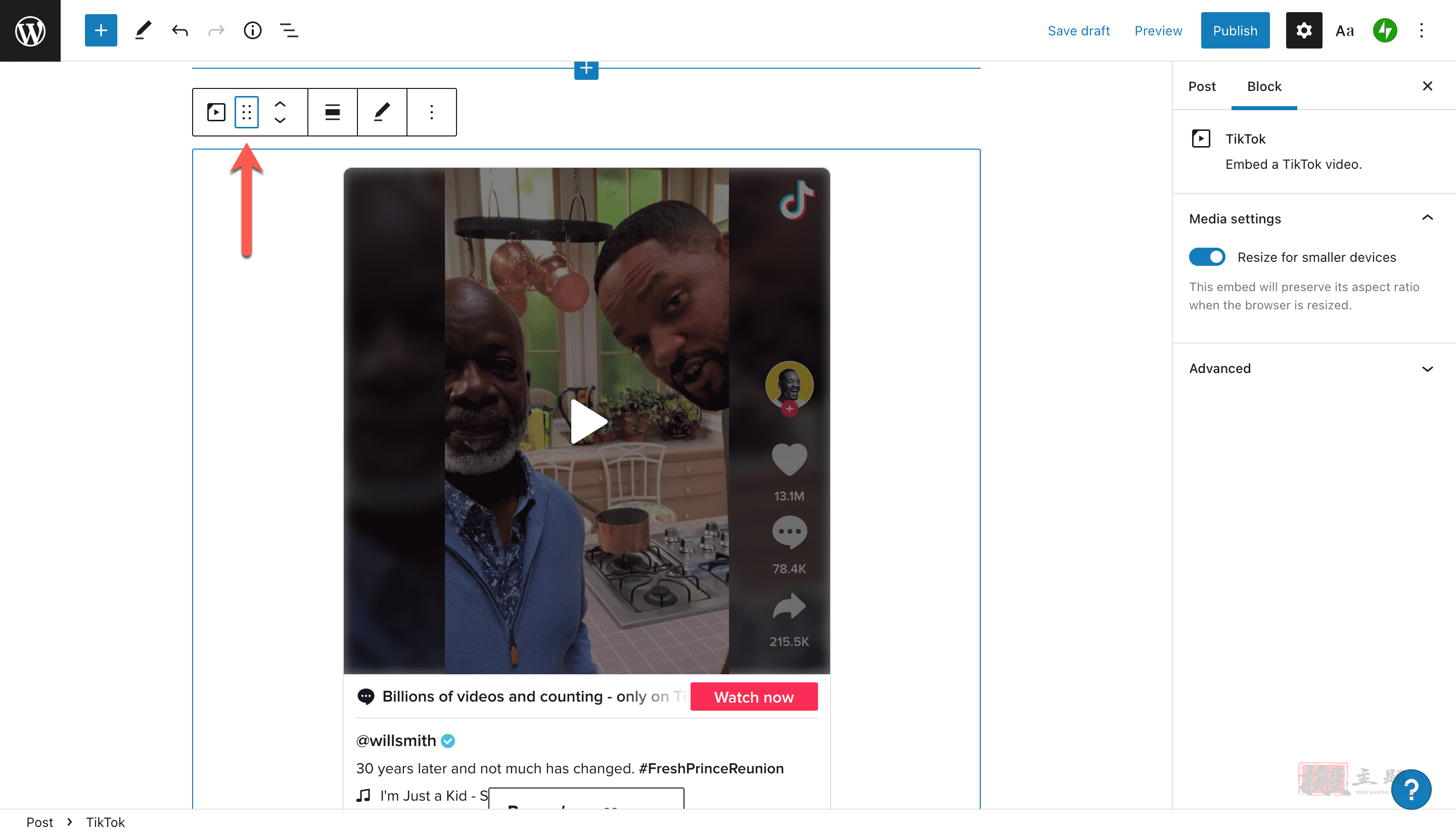
3、向上或向下移动块
要将TikTok的嵌入块向上或向下移动一个空间,请使用移动块按钮。点击向上的箭头,将您的块向上移动一个空间。如果您想向下移动它,请点击向下箭头。
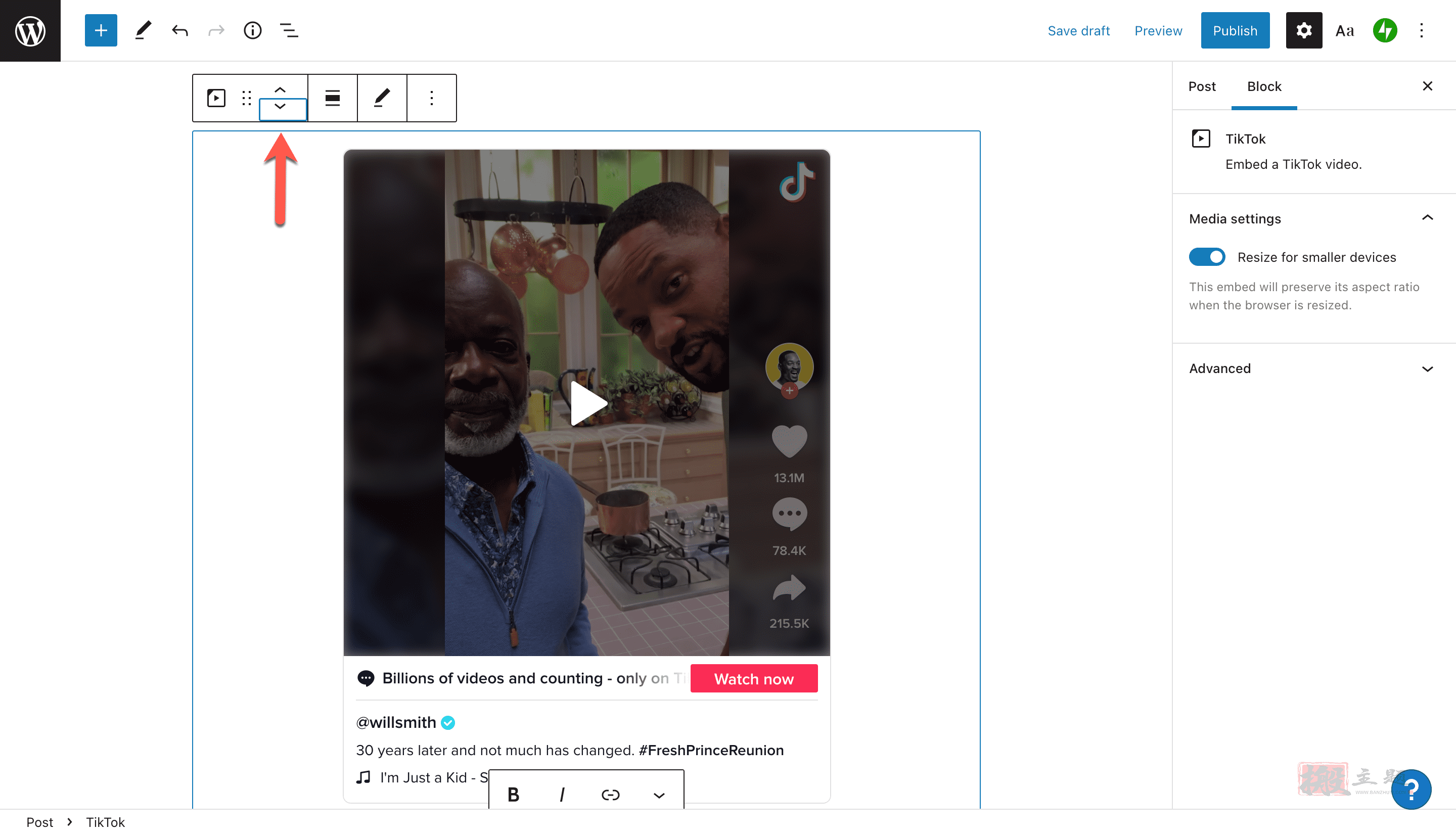
4、对齐方式
如果你想改变你的区块的对齐方式,点击对齐按钮。你会看到将你的区块向左、向右、或向中间对齐的选项。此外,你还可以选择以宽幅或全幅显示该块。
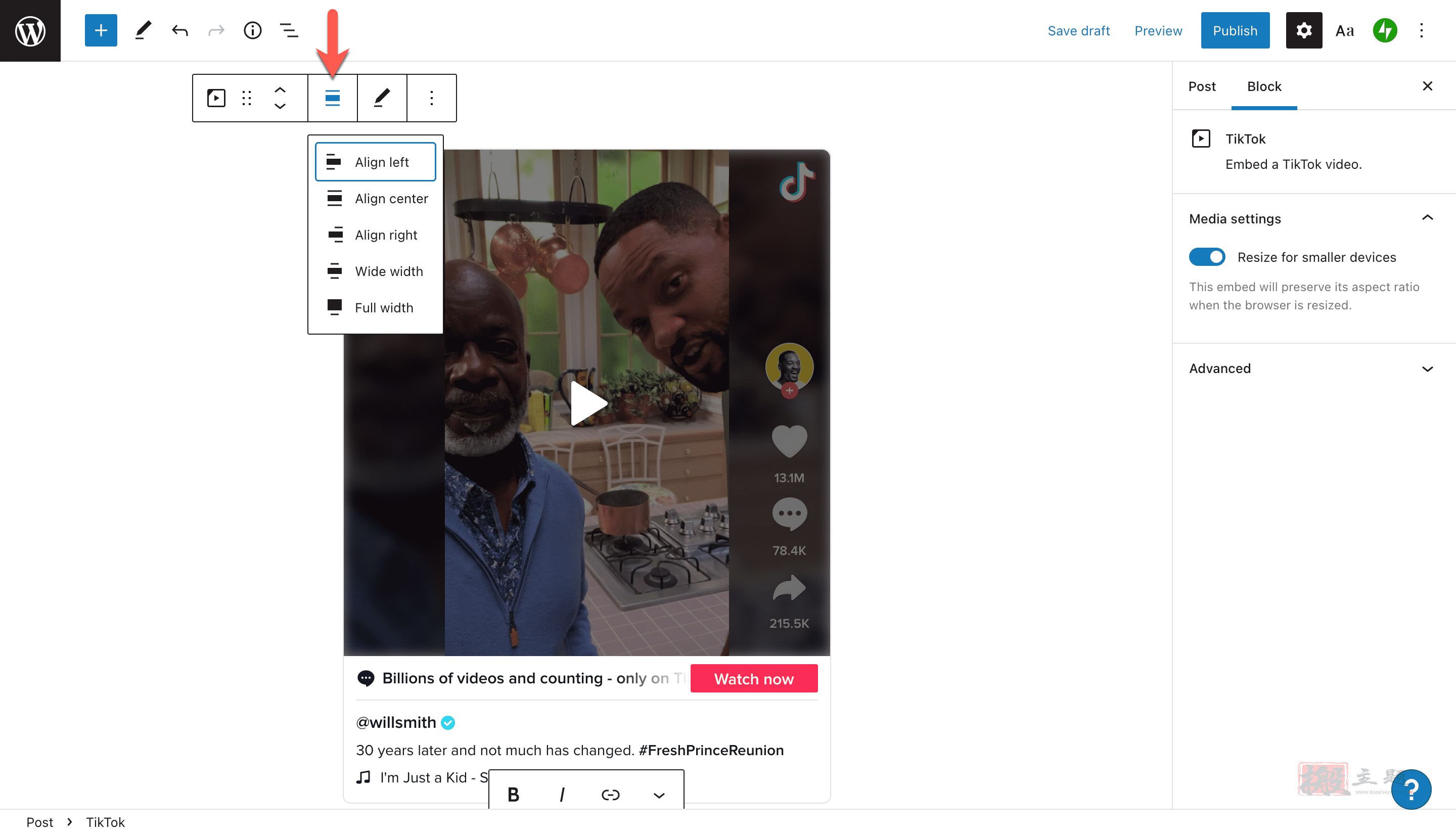
5、编辑网址
当您点击编辑URL按钮,您的TikTok嵌入将恢复到您输入URL的文本框。如果你有改动,你可以应用这些改动,然后点击嵌入,再次显示视频。

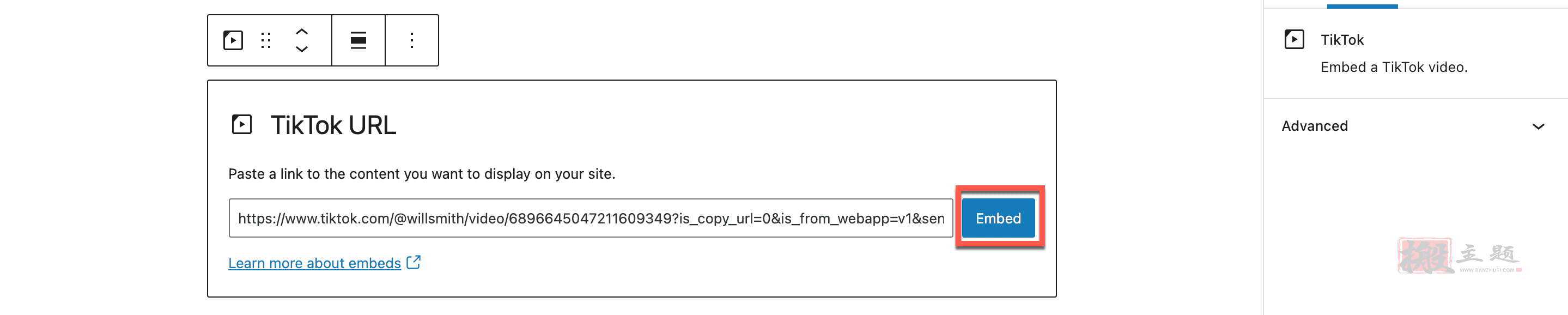
6、更多设置
你可以在你的TikTok嵌入块上调整一些额外的设置。这些设置包括。
- 复制,允许您将该块复制并粘贴到其他地方
- 重复
- 插入之前和插入之后,这将在TikTok嵌入之前或之后打开新的段落块
- 移动到,一个帮助你在文章中移动嵌入块的工具
- 作为HTML编辑
- 添加到可重复使用的块,这个设置允许你保存特定的内容块,以便以后重复使用。
- 群组
- 移除区块
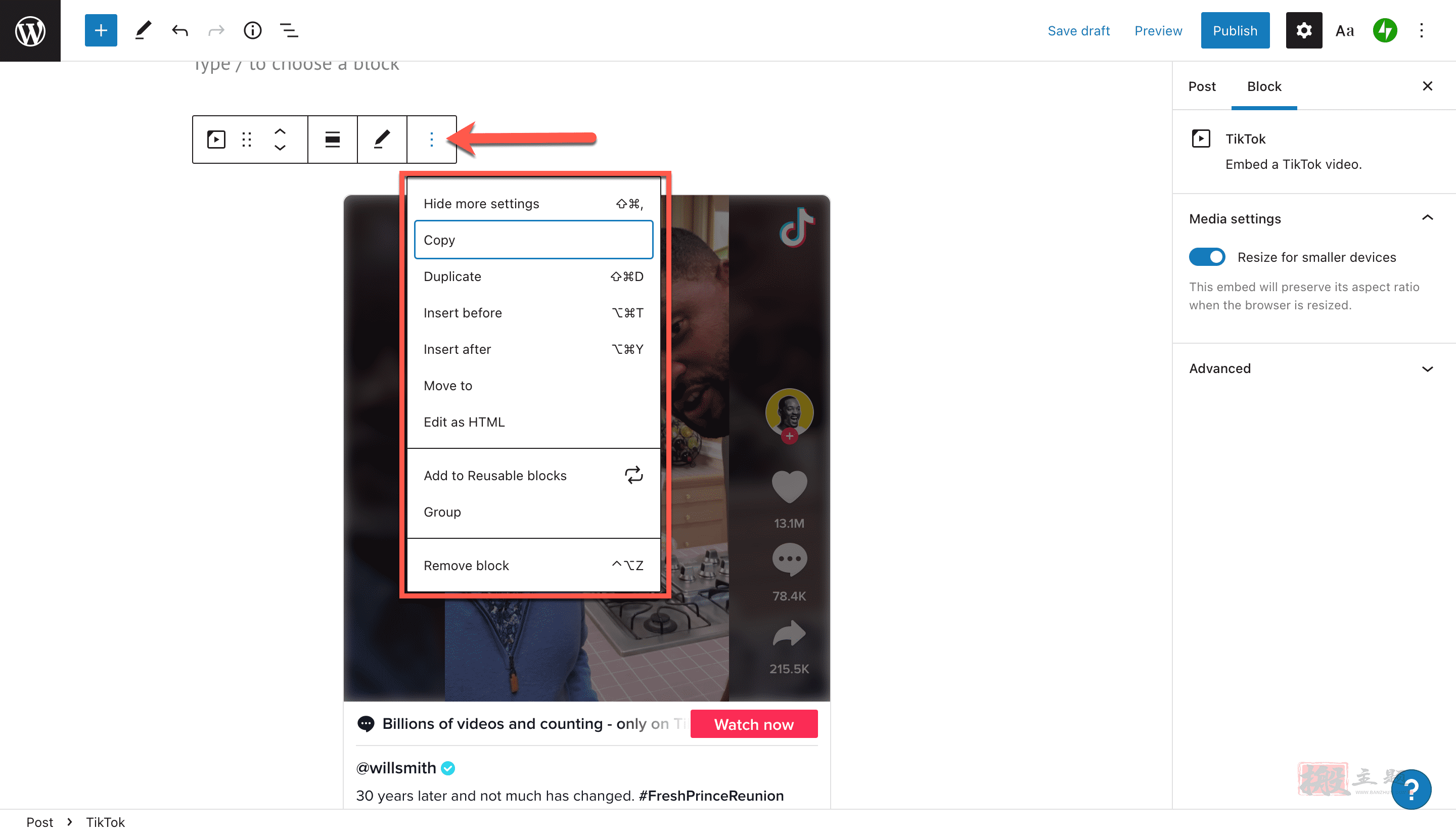
在你的WordPress编辑器的屏幕右侧,你会看到另外两个部分。媒体设置和高级。在媒体设置下,你可以选择是否对你的媒体进行优化,以便在移动屏幕上观看。在高级下,你可以添加你自己的CSS来进一步调整你的块。
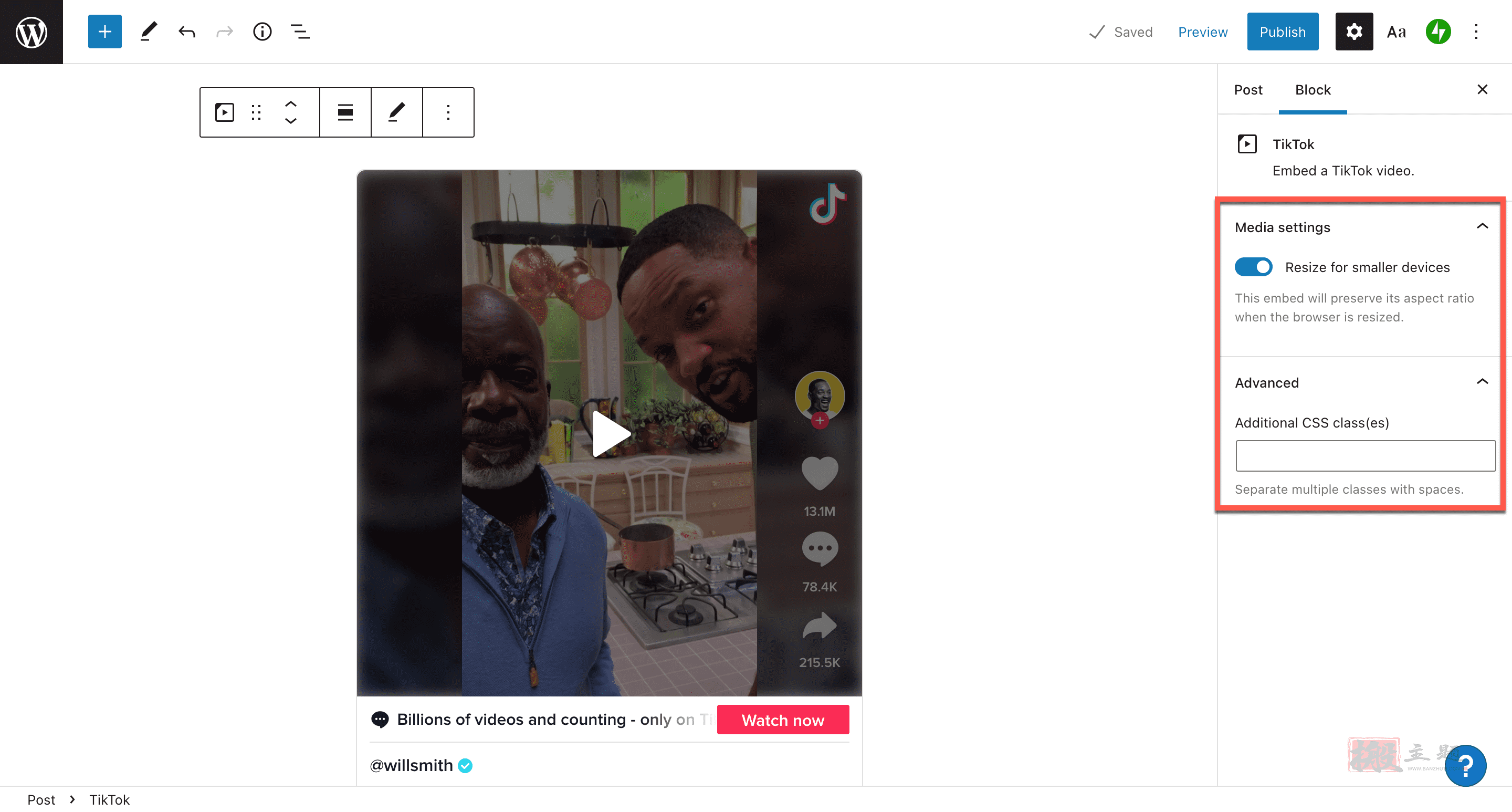
三、使用TikTok嵌入区块的技巧和最佳做法
如果你打算通过你的博客或网站与你的受众分享TikTok视频,这里有一些最佳做法和重要事项需要记住:
- 在嵌入前仔细选择你的TikTok内容。
- TikTok视频应包含与你的品牌价值和你所代表的内容相匹配的内容。如果不是这样,你将向你的受众发出混合信号,这将不利于他们对你品牌的整体体验。
- 所有策划的、嵌入的内容应该与你的品牌信息相一致,并与你的受众产生共鸣。
- 确保视频的语气与你的品牌声音紧密匹配,不会让你的网站访问者抓耳挠腮。
- TikTok内容应该为你的网站增加价值。确保你所分享的信息在某种程度上对你的受众有帮助。
- 避免攻击性或露骨的内容,特别是如果你在为你的企业运营一个网站。
四、关于TikTok嵌入区块的常见问题
以下是关于TikTok嵌入块的一些最常见的问题:
我需要一个TikTok账户来在我的博客文章或页面中嵌入视频吗?
不,你不需要TikTok账户来使用嵌入块的功能。
我可以用WordPress TikTok嵌入块嵌入任何TikTok视频吗?
您可以嵌入任何来自TikTok的公开视频。私人视频不能被嵌入。此外,如果原创作者从他们的个人资料中删除了视频,它将不再出现在你的嵌入块中。
除了菜单中的选项,是否可以自定义我的TikTok嵌入块?
可以。在 “媒体设置”>”高级 “下,您可以添加您自己的CSS,使该块成为您独有的。
我不使用WordPress块编辑器。是否有其他方法可以在我的博客文章或页面上嵌入TikTok视频?
是的,TikTok允许用户复制视频的URL,但他们也提供了所有主要社交媒体平台的链接,还有一个嵌入代码。你可以在你的文本编辑器中添加嵌入代码,在你的页面上显示该视频。另外,你可以使用WordPress的部件或TikTok插件,如Embed Block for TikTok、WP TikTok Feed、TikTok Feed、TikTok Video Downloader和BioLinks。
五、最后总结
将TikTok视频纳入你的WordPress博客或网页,可以使你的内容更生动。值得庆幸的是,在WordPress的块状编辑器中使用TikTok嵌入块很容易。现在你已经学会了如何做,那就试一试吧!
本文收集自互联网,转载请注明来源。
如有侵权,请联系 wper_net@163.com 删除。

还没有任何评论,赶紧来占个楼吧!